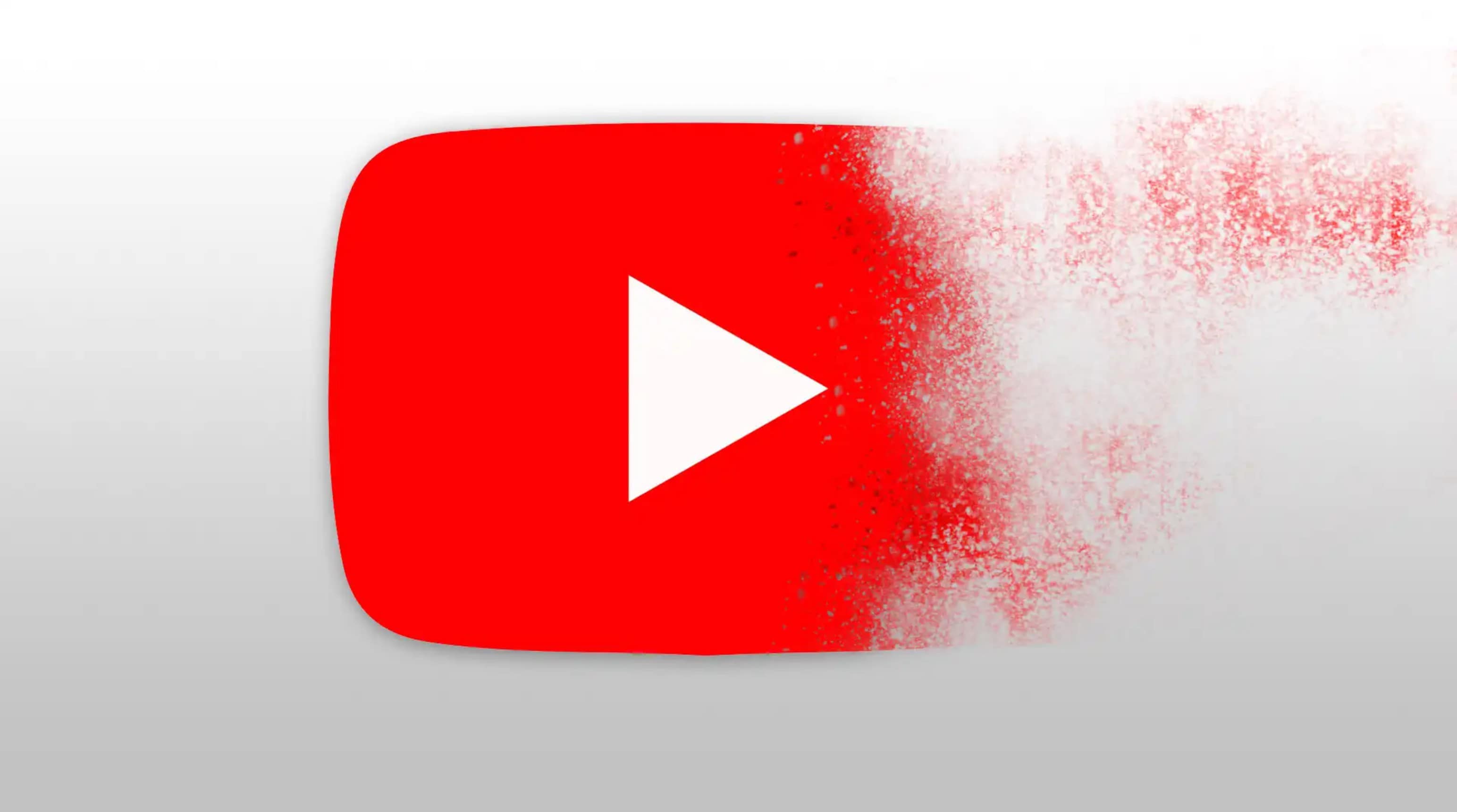
YouTube est une plateforme qui prend en charge toutes sortes de longueurs de vidéo. En tant que créateur, vous devez utiliser des vidéos de différentes longueurs à des fins différentes. Les vidéos plus longues sont idéales si vous gérez un podcast ou une chaîne d'évaluation technique, mais vous avez également besoin de vidéos courtes sur YouTube Shorts.
Vous pouvez modifier la longueur de votre vidéo YouTube directement sur la plateforme, mais il existe une alternative. Vous pouvez utiliser Wondershare Filmora, le meilleur outil de montage vidéo conçu pour les débutants et les professionnels. Mais d'abord, commençons par quelques étapes simples pour le faire directement sur YouTube.
Dans cet article
Comment couper une vidéo YouTube directement sur YouTube
Il s'agit d'un processus simple. Suivez simplement ces étapes.
Étape 1 : connectez-vous à YouTube, cliquez sur votre image de profil dans le coin supérieur droit de l'écran, puis cliquez sur YouTube Studio.
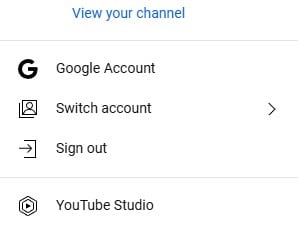
Étape 2 : cliquez sur l'onglet Contenu sur le côté gauche de l'écran.
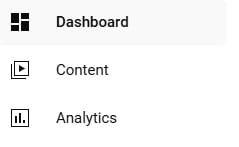
Étape 3 : à partir de là, vous devez cliquer sur la vidéo de votre chaîne que vous souhaitez raccourcir. Lorsque vous faites cela, une nouvelle interface apparaît et vous devez cliquer sur l'onglet Editeur sur le côté gauche de l'écran.
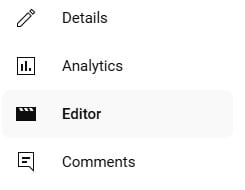
Étape 4 : Maintenant, cliquez sur la fonction « Trim and cut » dans la section Video editor de l'écran.
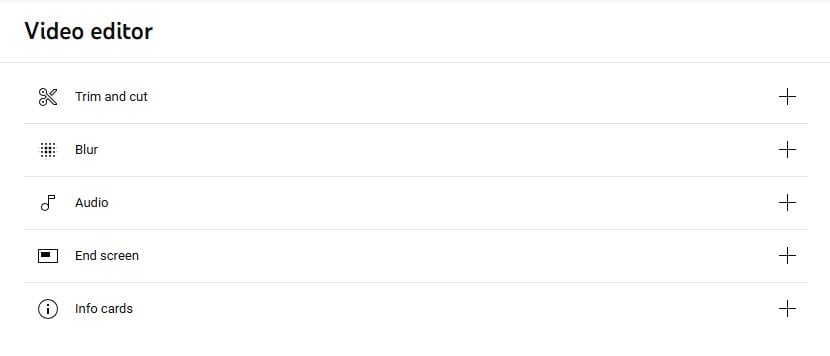
Étape 5 : Il ne reste plus qu'à ajuster le Utilisez le curseur gauche pour sélectionner le début du clip et le curseur droit pour marquer la fin, puis cliquez simplement sur Enregistrer en haut à droite de l'écran.
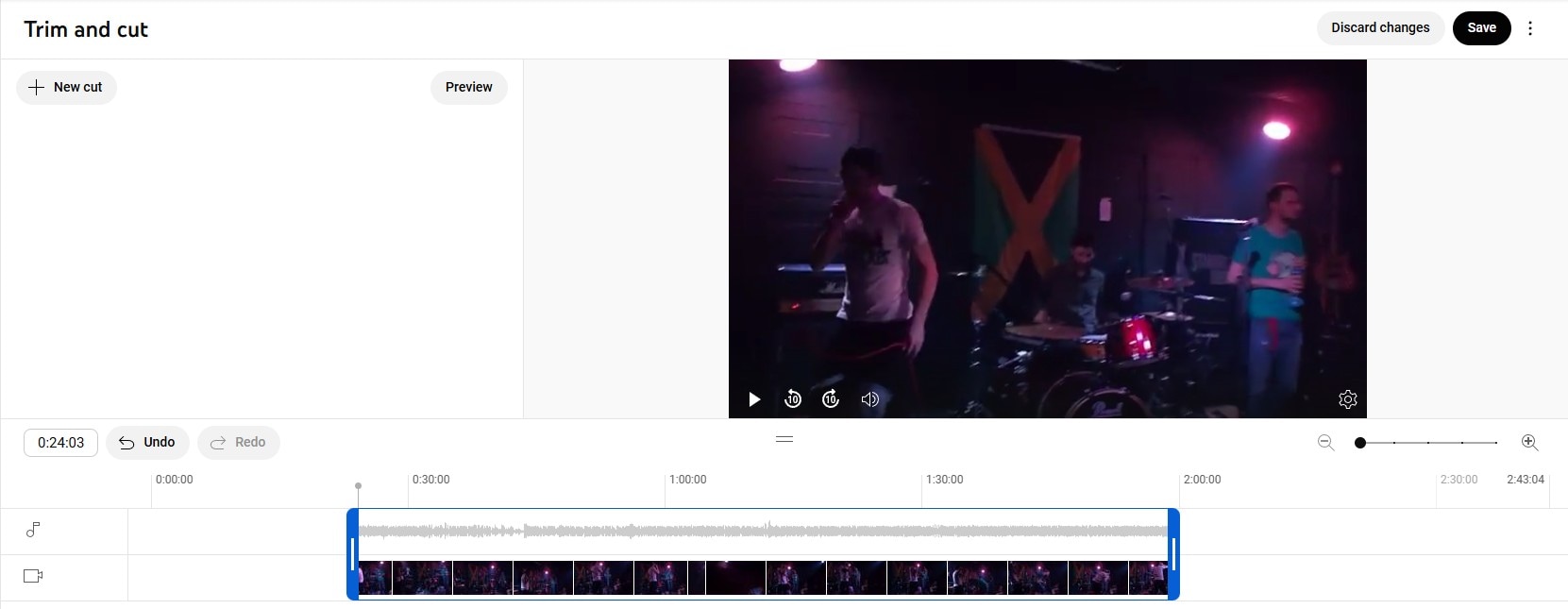
YouTube vous permet également de couper et de rogner des vidéos d'autres créateurs et de les partager sur les réseaux sociaux.
Étape 1 : recherchez la vidéo que vous souhaitez couper sur YouTube. Recherchez une icône Clip sous le titre de la vidéo, juste à côté des boutons J'aime, Partager et Télécharger, et cliquez dessus.

Étape 2 : une nouvelle section Créer un clip apparaîtra sur la droite. Ici, vous pouvez sélectionner le début et la fin du clip. Une fois que vous avez terminé, ajoutez un titre et cliquez simplement sur le bouton Partager le clip.
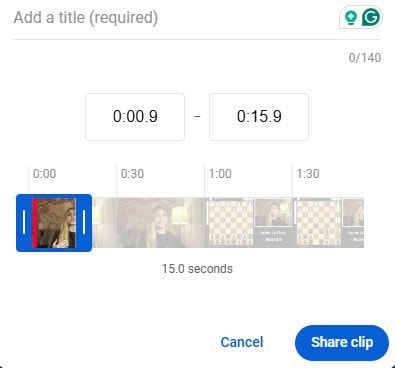
Après cela, il ne vous reste plus qu'à choisir une plateforme sur laquelle partager ce clip. Veuillez noter que les instructions et les captures d'écran ci-dessus ont été réalisées à l'aide de YouTube sur un ordinateur de bureau. Le processus est le même sur les appareils mobiles, mais l'interface sera un peu différente. Néanmoins, si vous savez comment le faire sur un PC, vous saurez comment le faire sur un appareil mobile.
Et maintenant, pour tenir notre promesse du début du texte, voici comment raccourcir une vidéo YouTube sur un ordinateur de bureau et des appareils mobiles à l'aide de Filmora.
Comment raccourcir une vidéo YouTube sur votre ordinateur de bureau
- Superbe stabilisation vidéo avec une faible distorsion.
- Nombreux effets vidéo/audio et ressources créatives.
- Une IA puissante pour une création de contenu sans effort.
- Intuitif, professionnel mais adapté aux débutants.
- Fonctionne sur Mac, Windows, iOS et Android.

La première étape consiste à télécharger et installer Filmora sur votre PC. Visitez la page de téléchargement officielle de Filmora, téléchargez le fichier d'installation et suivez les instructions pendant le processus d'installation.
Une fois l'installation terminée, exécutez le programme et cliquez sur Nouveau projet lorsqu'il s'ouvre. À partir de là, vous pouvez importer la vidéo en toute simplicité. Cliquez simplement sur Fichier > Importer un média > Importer des fichiers multimédias et sélectionnez le fichier vidéo que vous souhaitez couper et découper.
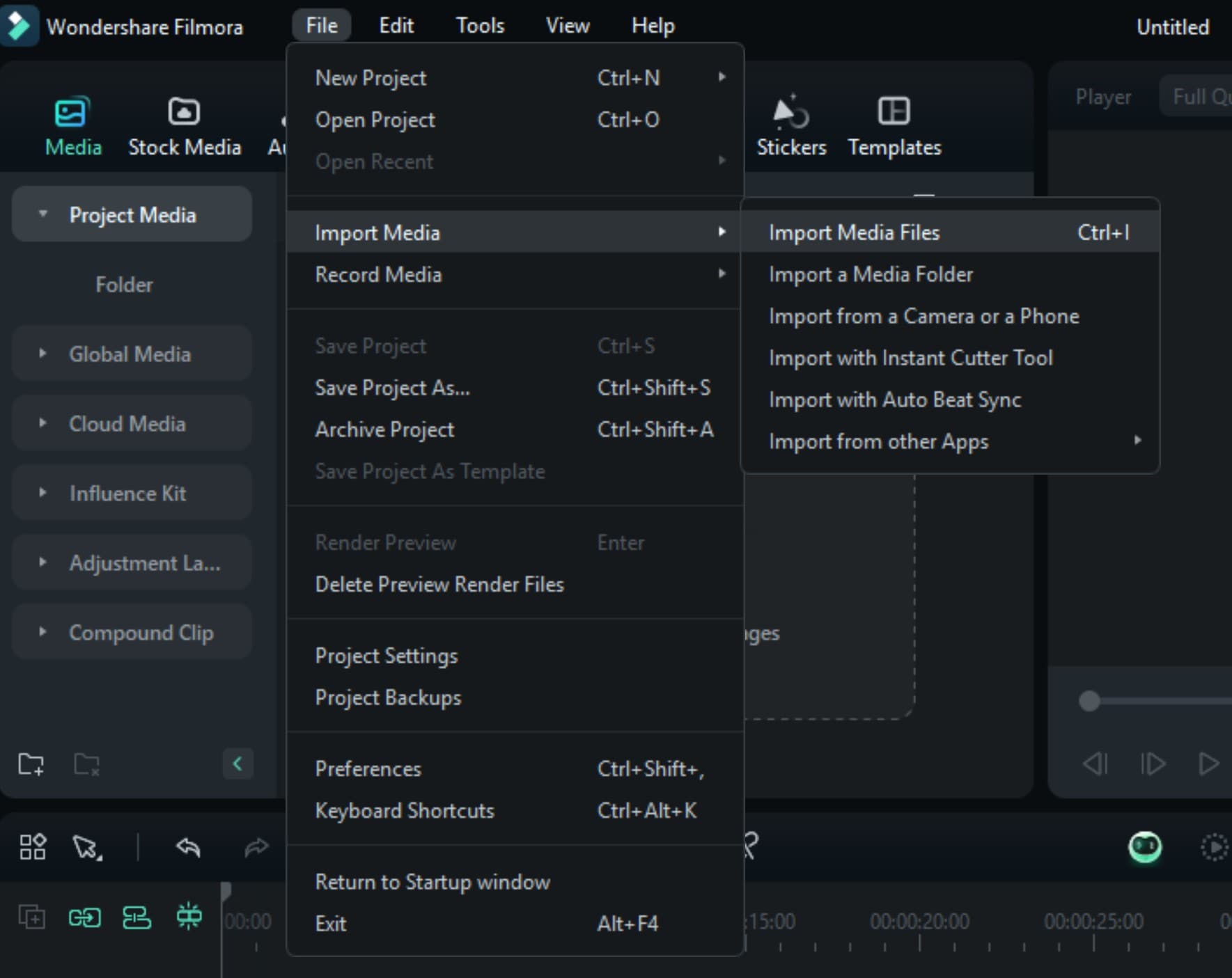
Maintenant, lorsque la vidéo est ajoutée à la timeline, vous pouvez procéder à sa découpe à l'aide de la fonction Diviser. Pour ce faire, vous devez cliquer sur le moment de la vidéo où vous souhaitez la couper, puis cliquer sur l'icône Ciseaux, comme indiqué dans l'image ci-dessous. La vidéo sera divisée en deux.

Vous pouvez encore découper les nouveaux clips courts à l'aide de la fonction Trim . Pour ce faire, passez la souris sur le début ou la fin du clip dans la timeline jusqu'à ce que vous remarquiez l'outil Trim. Après cela, déplacez-vous simplement vers la gauche ou la droite pour ajuster la longueur de la vidéo.

Si vous réalisez des montages ou des compilations, les transitions sont indispensables. Dans Filmora, vous trouverez l'onglet Transitions juste à côté de l'onglet Effets. Le processus est le même. Trouvez une transition qui vous plaît et faites-la glisser au bon endroit dans la timeline. En général, l'effet de transition se place entre deux fichiers vidéo.
Tout est clairement expliqué dans la capture d'écran ci-dessous.
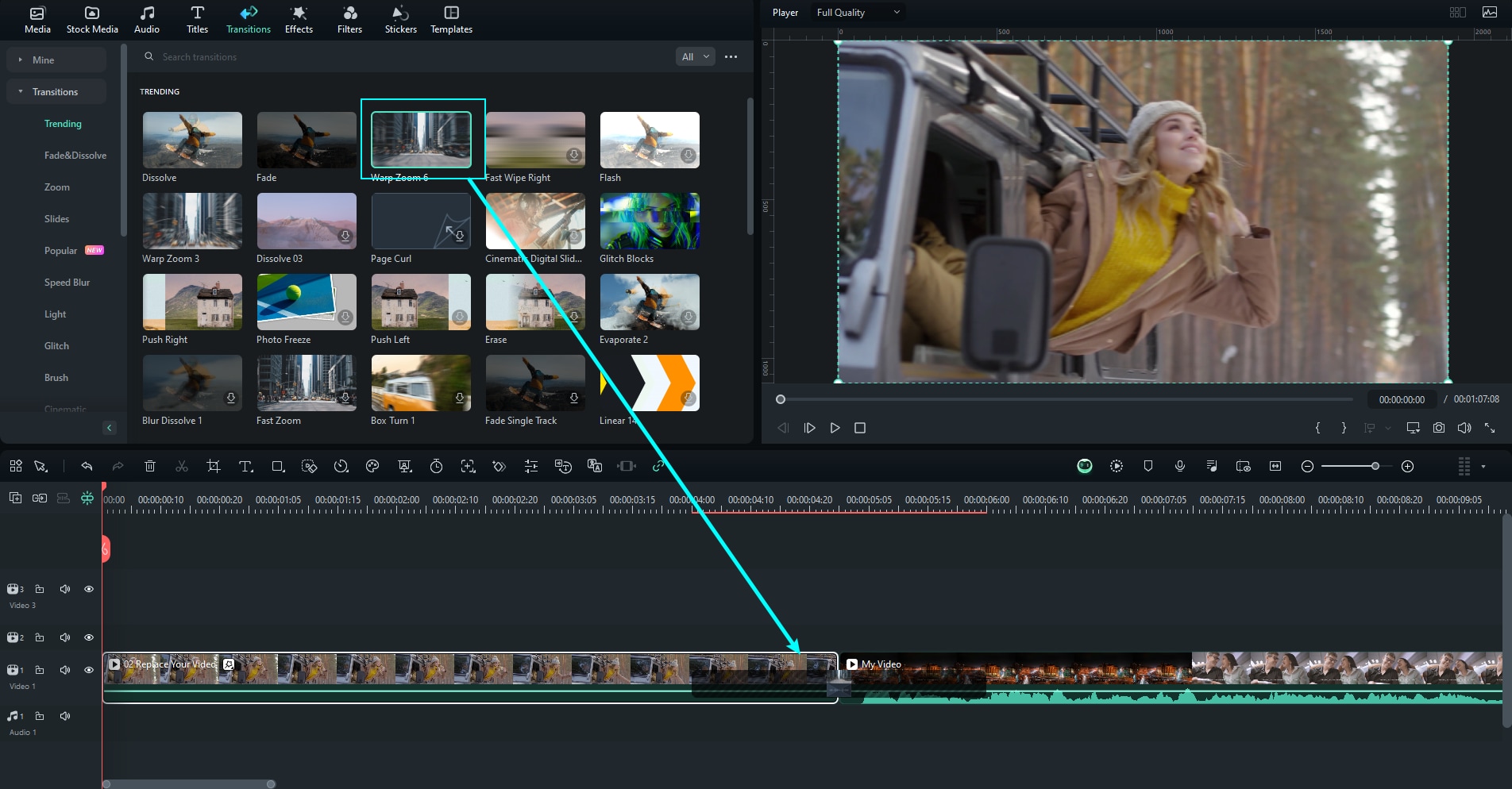
Comme vous pouvez le voir, couper et rogner des vidéos à l'aide de Filmora sur votre PC est un jeu d'enfant. Mais qu'en est-il des appareils mobiles ?
Comment couper une vidéo YouTube sur un appareil mobile
Filmora pour mobile Filmora pour mobile Filmora pour mobile Filmora pour mobile Filmora pour mobile
Montez des vidéos sur votre téléphone portable en 1 clic !
- • Nouvelles fonctionnalités d'IA puissantes.
- • Montage vidéo convivial pour les débutants.
- • Montage vidéo complet pour les professionnels.

 4,5/5 Excellent
4,5/5 ExcellentFilmora propose également une application mobile qui offre les mêmes fonctionnalités que la version de bureau. Si vous vous demandez comment couper une vidéo YouTube sur un iPhone ou un appareil Android à l'aide de Filmora Mobile, suivez ces étapes.
Étape 1 : recherchez l'endroit sur la timeline de la vidéo où vous souhaitez diviser la vidéo en deux parties.
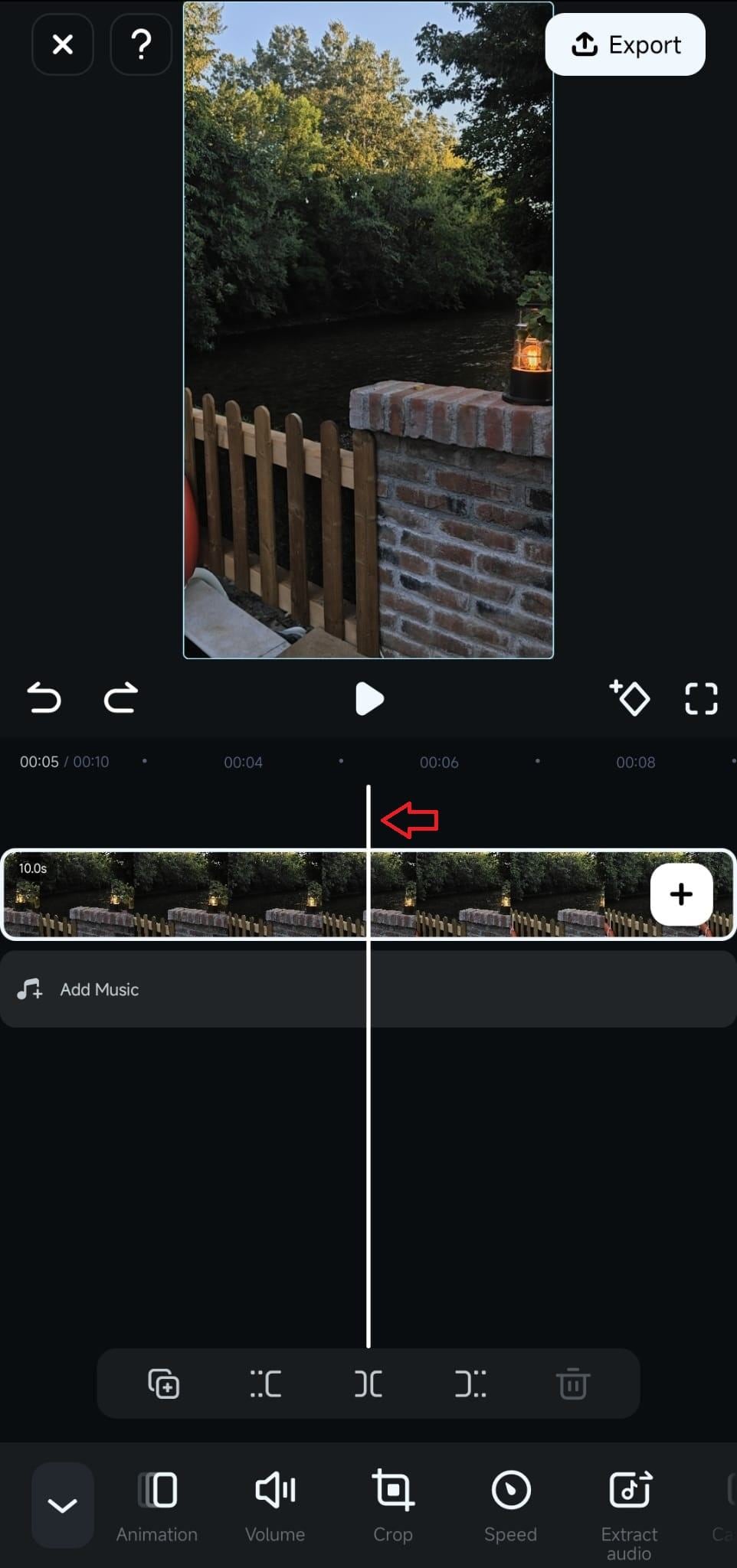
Étape 2 : Ensuite, il ne reste plus qu'à cliquer sur le bouton Split, comme indiqué dans la capture d'écran ci-dessous.
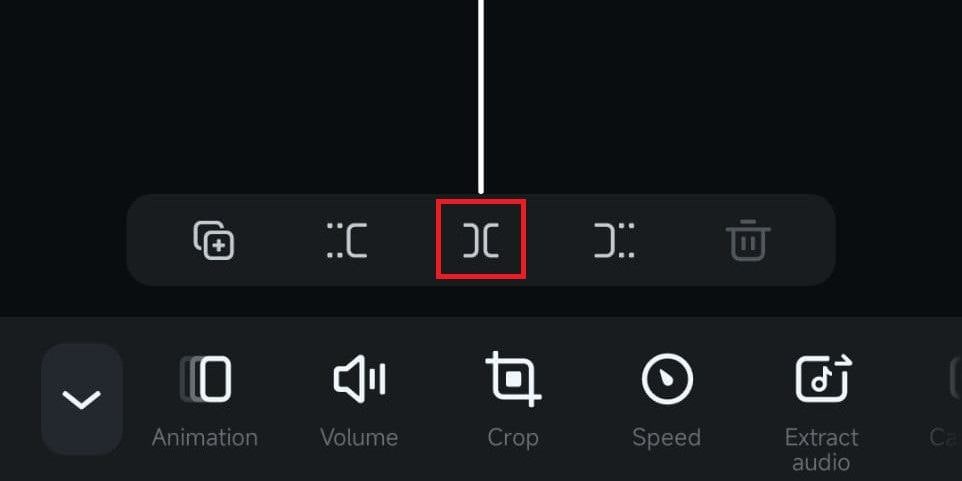
Étape 3 : Si vous le souhaitez, vous pouvez encore découper la vidéo à l'aide des boutons Rogner.
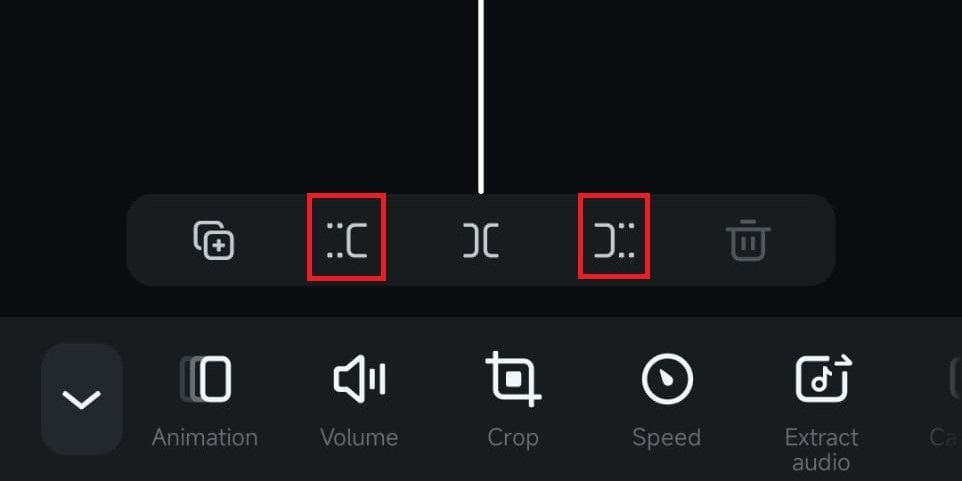
Vous êtes désormais parfaitement équipé de connaissances sur la façon de raccourcir une vidéo YouTube, à la fois sur YouTube et en utilisant le meilleur logiciel tiers à cet effet.
Pendant que nous parlons de Filmora, nous aimerions également vous donner un conseil bonus. Filmora est constamment mis à jour avec de nouvelles fonctionnalités d'IA, et celles présentées dans la section suivante sont directement liées à la création de courts clips YouTube.
Bonus : fonctionnalités d'IA avancées pour créer de courts clips YouTube à partir de vidéos plus longues
Imaginez que vous ayez une longue vidéo, comme un flux ou un podcast, et que vous souhaitiez créer de courts clips exploitables à partir de cette vidéo. Vous pouvez le faire en utilisant la fonction d'IA Clips courts intelligents de Filmora. Suivez ces étapes simples.
Étape 1 : les Smart Short Clips sont faciles à trouver. Comme vous pouvez le voir dans la capture d'écran ci-dessous, cette nouvelle fonctionnalité est disponible dès que vous ouvrez le programme. Double-cliquez dessus.

Étape 2 : une nouvelle fenêtre apparaît. Ici, vous pouvez glisser-déposer votre fichier vidéo ou le télécharger depuis votre disque dur local.

Étape 3 : Une autre nouvelle fenêtre apparaît maintenant. Ici, vous pouvez sélectionner la langue de votre vidéo, la Durée des petits clips et le Thème. Sous la sélection du thème, vous pouvez également cliquer sur Paramètres avancés et explorer les options qui y sont proposées.
Et enfin, lorsque vous avez parcouru tous les paramètres, cliquez sur le bouton vert Générer.
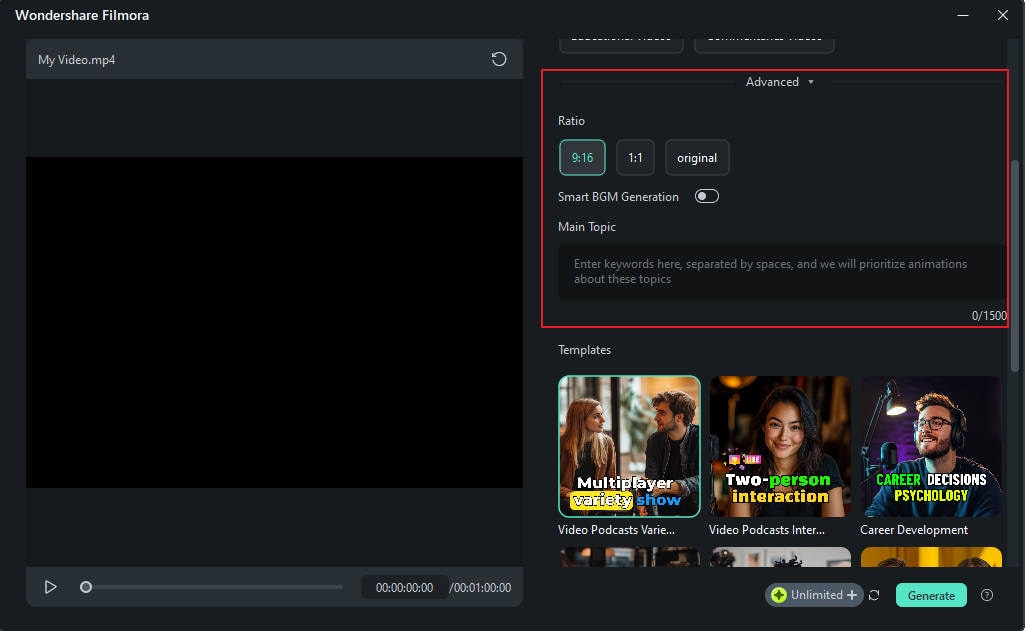
Étape 4 : Le processus de génération de clips Smart Shot peut prendre un peu de temps, mais cela en vaut la peine. Filmora découpera automatiquement la longue vidéo en clips courts intéressants. Il ne vous reste plus qu'à les parcourir et, lorsque vous trouvez une vidéo qui vous convient, à cliquer simplement sur le bouton vert Exporter.
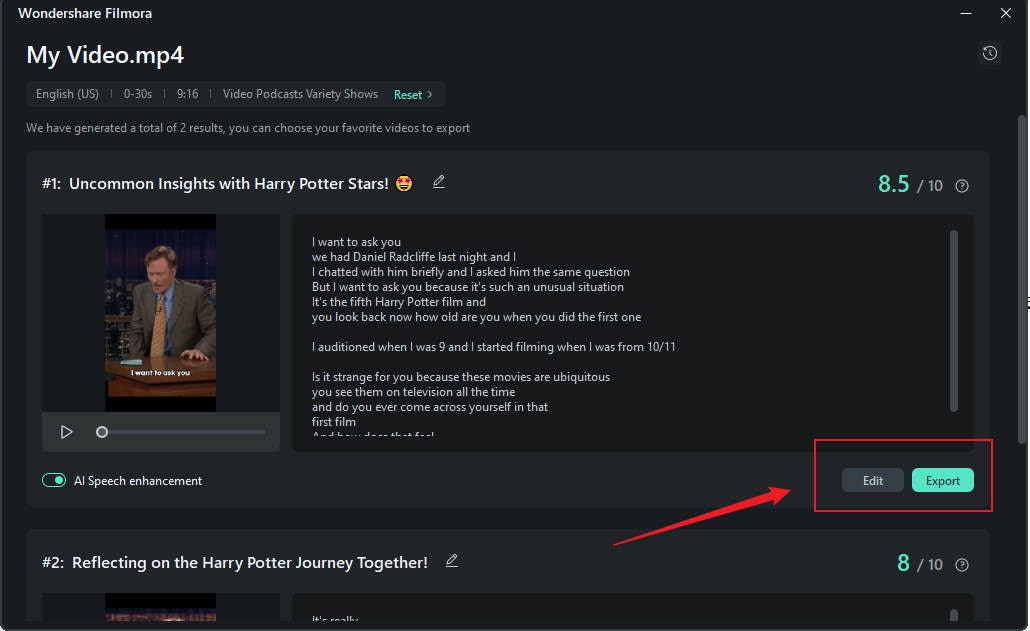
Une autre excellente fonctionnalité d'IA que vous pouvez utiliser à ces fins est la fonction Smart Scene Cut de Filmora. Par rapport à la fonctionnalité d'IA précédente dont nous avons parlé, celle-ci est davantage axée sur la recherche de moments forts de la vidéo. Voici comment cela fonctionne.
Étape 1 : Importez votre vidéo, faites un clic droit dessus et sélectionnez Smart Scene Cut.
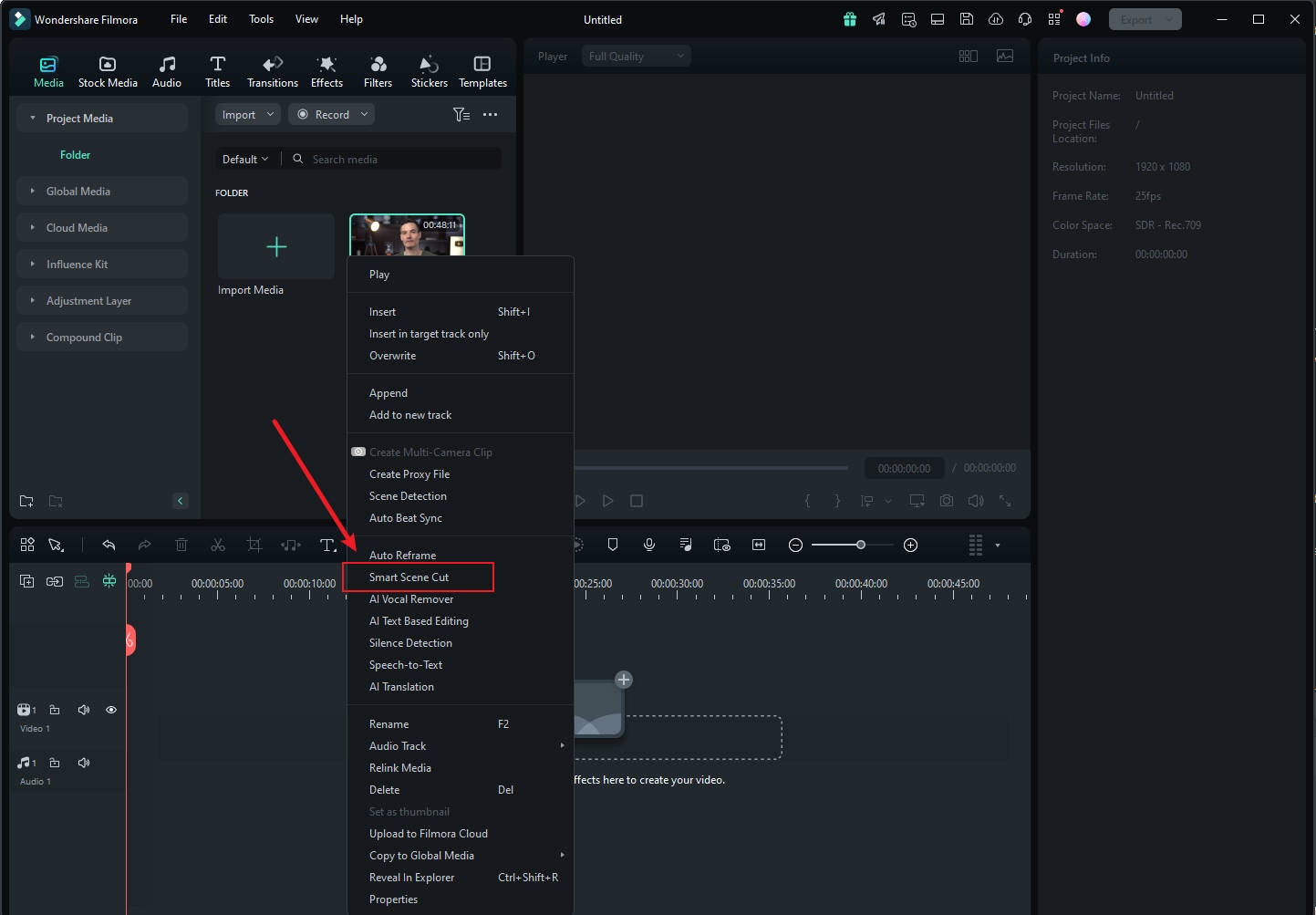
Étape 2 : Une nouvelle fenêtre apparaît. Dans cette fenêtre, vous devez sélectionner dix objets que Filmora utilisera comme points de référence. Le résultat dépendra de votre sélection ici.
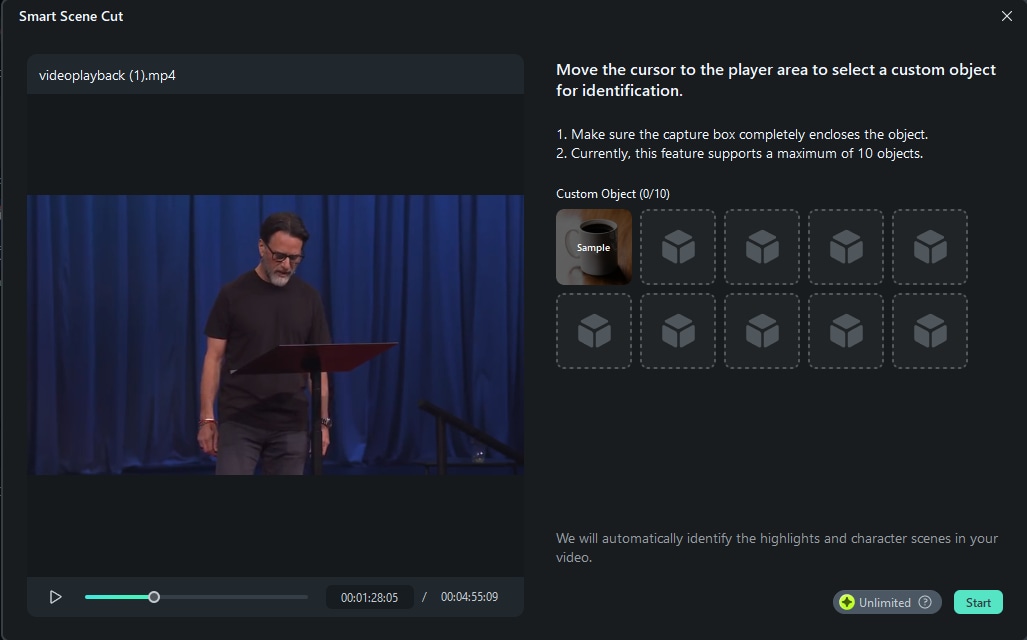
Étape 3 : Attendez que le logiciel termine le travail. Une fois le processus terminé, vous verrez une icône de dossier au-dessus de la vidéo que vous avez modifiée. Cliquez dessus.
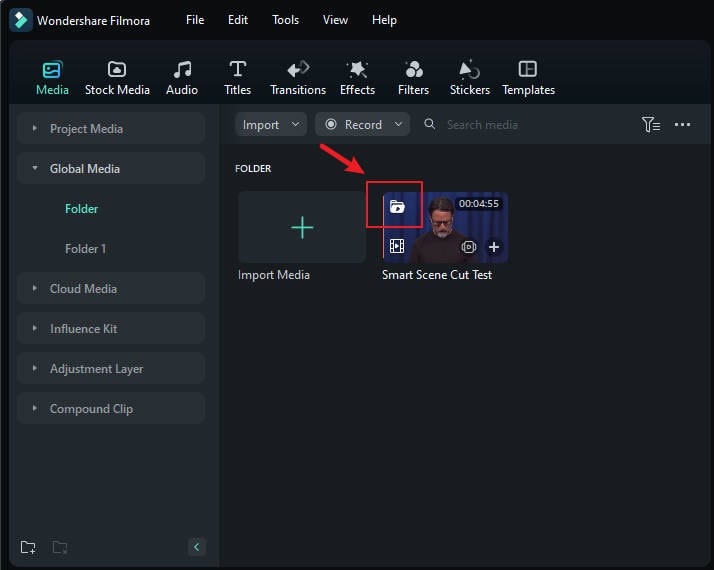
Étape 4 : Vous pouvez maintenant vérifier les résultats de l'IA. Vous verrez trois catégories distinctes dans lesquelles vous pourrez explorer les résultats : Scène de surbrillance, Scène de personnage et Objet personnalisé. Vérifiez tout, sélectionnez les scènes que vous aimez et cliquez sur Modifier dans la chronologie principale.
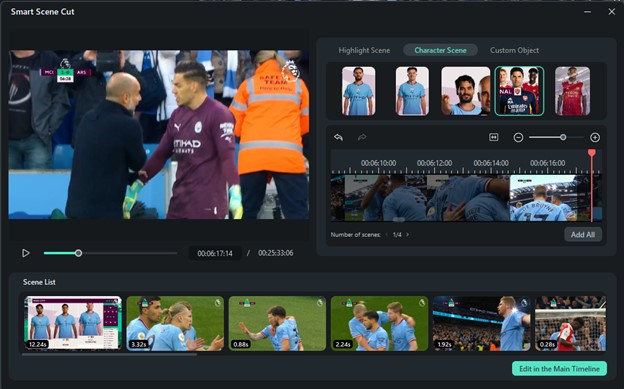
Ces deux fonctionnalités d'IA sont un excellent moyen de gagner du temps et d'accélérer votre flux de travail. Lorsque vous êtes prêt à exporter les vidéos créées, Filmora propose désormais des paramètres d'exportation spécialisés pour YouTube en particulier.
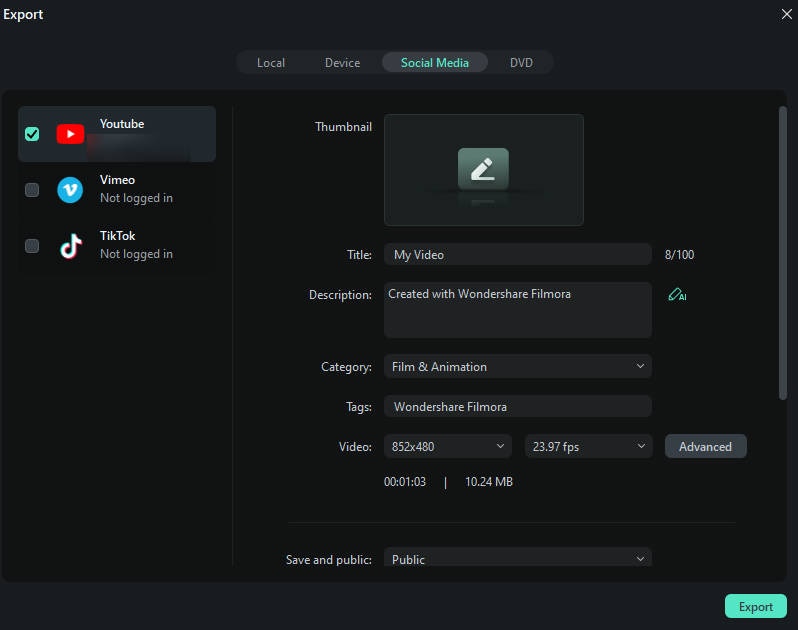
Vous pouvez également créer un calendrier de publication avec Filmora, comme vous le verrez dans la capture d'écran ci-dessous.
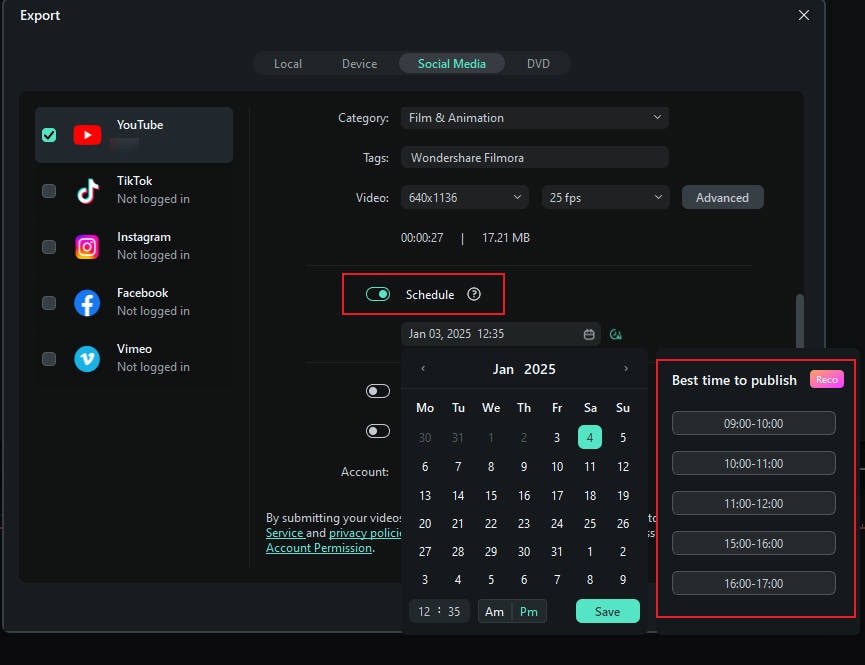
Filmora propose de nombreuses autres fonctionnalités, que vous pouvez explorer à votre guise au fur et à mesure que vous continuez à utiliser le programme.
Conclusion
Couper des vidéos YouTube est facile. Il est possible de le faire directement sur YouTube, mais il existe également Filmora, qui offre des fonctionnalités de montage vidéo exceptionnelles tout en offrant un moyen simple de couper et de rogner des vidéos à la perfection. Si vous utilisez les fonctionnalités d'IA, ce sera comme avoir un assistant intelligent toujours disponible, quoi qu'il arrive.



 Sécurité 100 % vérifiée | Aucun abonnement requis | Aucun logiciel malveillant
Sécurité 100 % vérifiée | Aucun abonnement requis | Aucun logiciel malveillant



